विषयसूची:
- चरण 1: AmbiBox TCP API सक्षम करें
- चरण 2: ऐप शुरू करें और एपीआई से कनेक्ट करें
- चरण 3: पृष्ठभूमि बनाएं
- चरण 4: एक प्रोफ़ाइल सेट करें
- चरण 5: विचार

वीडियो: AmbiBox IOS रिमोट कंट्रोल ऐप: 5 कदम

2024 लेखक: John Day | [email protected]. अंतिम बार संशोधित: 2024-01-30 09:20
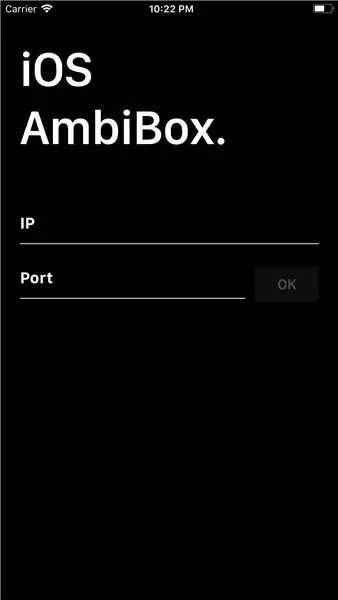

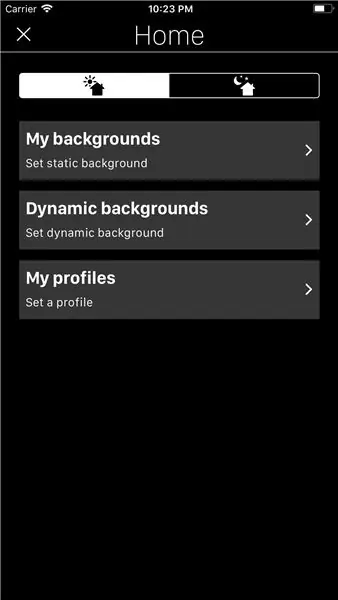
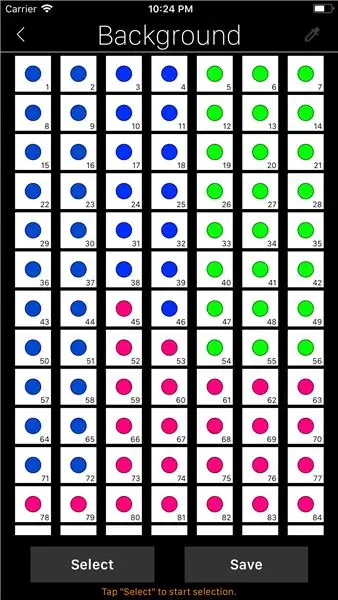
इस आईओएस ऐप से आप अपने एंबीबॉक्स को अपने आईफोन या आईपैड से नियंत्रित कर सकते हैं। मैं ऐप के बारे में बात करने जा रहा हूं और यह एंबीबॉक्स सर्वर के साथ कैसे संचार करता है, यदि आप जानना चाहते हैं कि एंबीबॉक्स और एलईडी स्ट्रिप्स को कैसे स्थापित किया जाए, तो इंस्ट्रक्शंस में कई ट्यूटोरियल हैं।
यहां आप परिणाम के साथ एक वीडियो देख सकते हैं और ऐप कैसे काम करता है इसका एक और ग्राफिकल प्रदर्शन देख सकते हैं।
नवीनतम संस्करण के साथ, आप अपनी खुद की स्थिर और गतिशील पृष्ठभूमि बना सकते हैं, प्रोफाइल का चयन कर सकते हैं और एलईडी पट्टी को चालू/बंद भी कर सकते हैं।
अधिक जानकारी यहाँ।
चरण 1: AmbiBox TCP API सक्षम करें
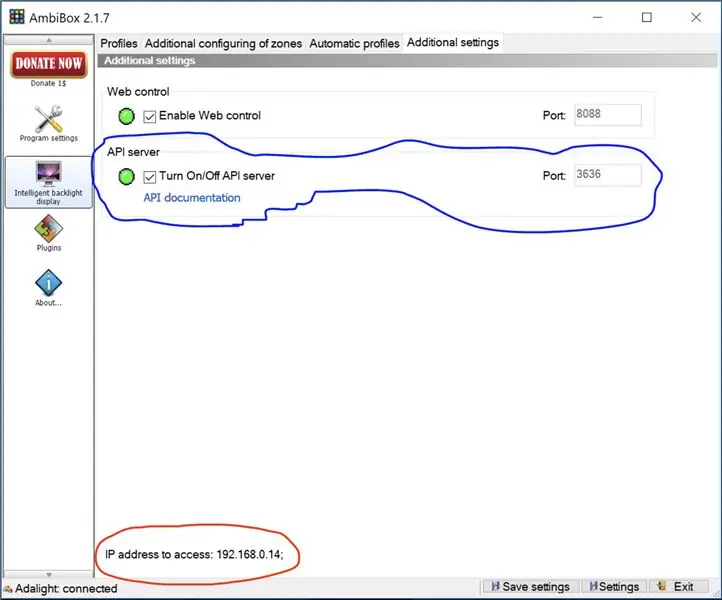
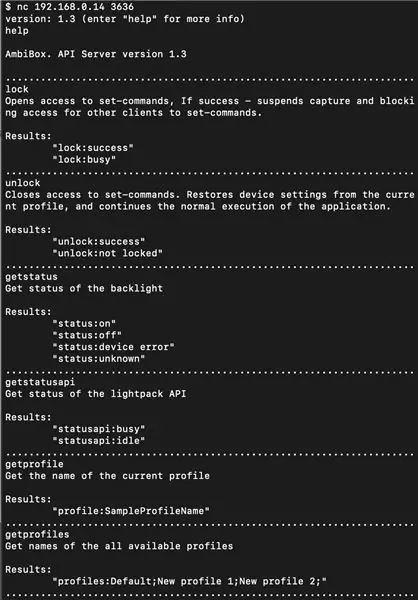
सबसे पहले, आपको यह सुनिश्चित करने की आवश्यकता है कि एंबीबॉक्स में एपीआई सक्षम है ताकि ऐप इसके साथ संवाद कर सके।
अब आप उस आईपी और पोर्ट के साथ एक टीसीपी संचार खोल सकते हैं। ऐप के साथ ऐसा करने से पहले आप अपने कंप्यूटर के साथ कोशिश कर सकते हैं, मैक के साथ आप टर्मिनल एनसी your_ip your_port में निष्पादित कर सकते हैं और यदि आप विंडोज़ में हैं तो आप टेलनेट your_ip your_port का उपयोग कर सकते हैं (टेलनेट विंडोज़ में डिफ़ॉल्ट रूप से सक्रिय नहीं है, कई ट्यूटोरियल हैं जो दिखाता है कि यह कैसे करना है)।
यहां आपके पास API दस्तावेज़ीकरण है, जहां आप AmbiBox सर्वर के साथ संचार करने के लिए उपलब्ध सभी कमांड देख सकते हैं।
******* सेटब्राइटनेस कमांड मेरे लिए काम नहीं करता है।
चरण 2: ऐप शुरू करें और एपीआई से कनेक्ट करें
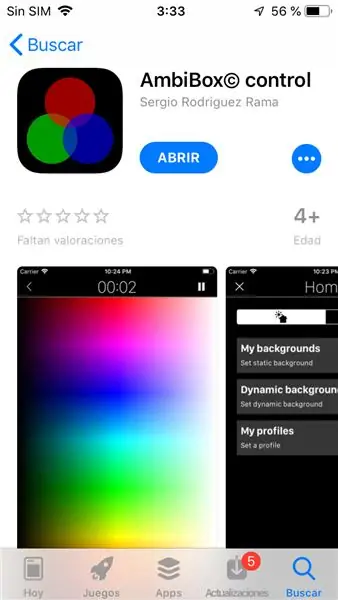
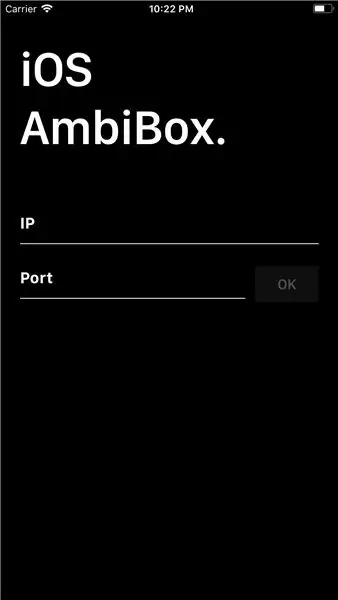
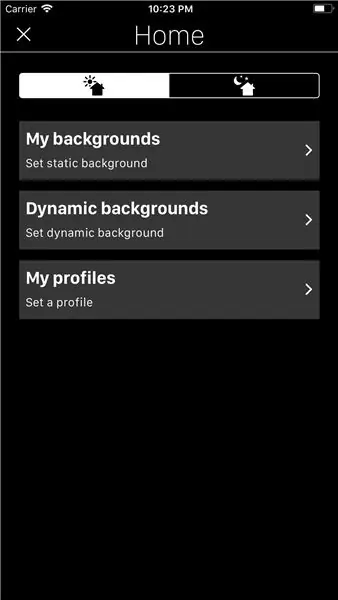
ऐप स्टोर से ऐप डाउनलोड करें।
बस अपनी एंबीबॉक्स सेवा के आईपी और पोर्ट का परिचय दें। कनेक्ट करने के बाद आपको होम मेन्यू दिखाई देगा, वहां से आप एलईडी को ऑन/ऑफ कर सकते हैं।
वीडियो के पहले 15 सेकंड देखें।
चरण 3: पृष्ठभूमि बनाएं
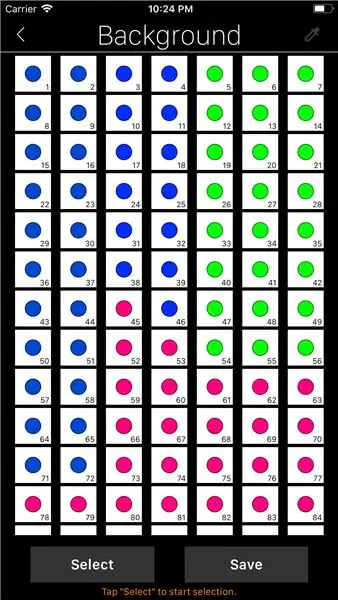
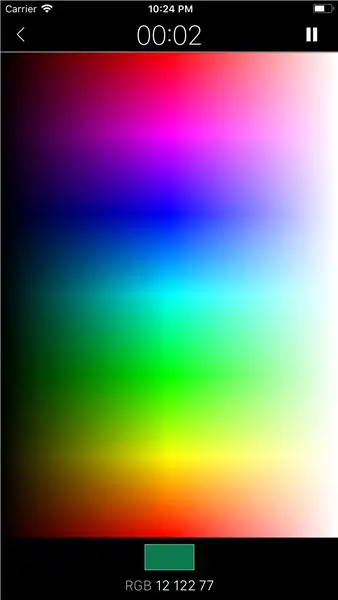
प्रारंभिक मेनू से आप मेरी पृष्ठभूमि या गतिशील पृष्ठभूमि का चयन कर सकते हैं।
यदि आप पहला विकल्प चुनते हैं तो आप एक स्थिर पृष्ठभूमि बनाएंगे और सहेजेंगे, इसमें एक या कई रंग हो सकते हैं। दरअसल, आप प्रत्येक एलईडी का रंग अलग-अलग सेट कर सकते हैं।
00:15 में वीडियो देखें।
यदि आप दूसरा विकल्प चुनते हैं तो आप एक गतिशील पृष्ठभूमि बनाएंगे और सहेजेंगे। स्क्रीन के शीर्ष बार में आपको एक आरईसी बटन दिखाई देगा, जिससे आप पृष्ठभूमि के अनुक्रमों को रिकॉर्ड कर सकते हैं और वसीयत लूप में खेल सकते हैं।
डायनामिक बैकग्राउंड कैसे सेट करें, यह जानने के लिए 03:23 और 06:21 में वीडियो देखें।
चरण 4: एक प्रोफ़ाइल सेट करें
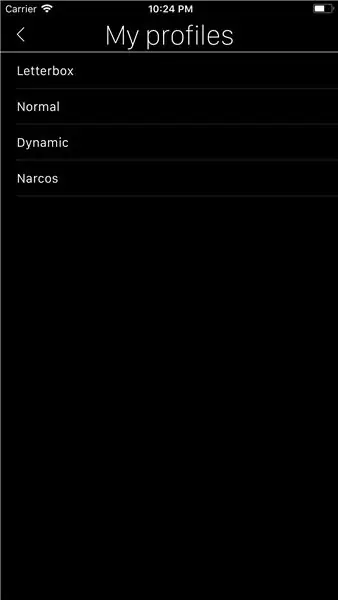
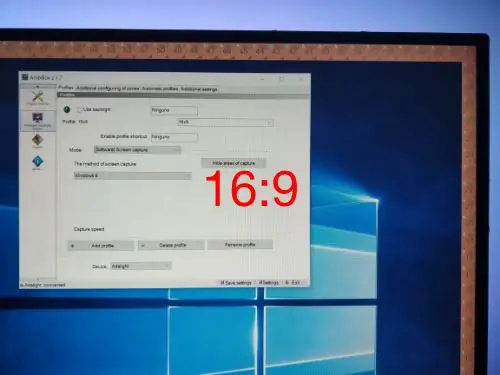
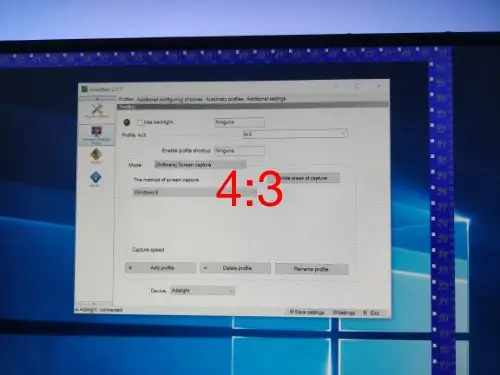
हम जो फिल्म या वीडियो देख रहे हैं, उसके आधार पर, शायद हम स्क्रीन के विभिन्न हिस्सों से रंगों को कैप्चर करना चाहते हैं, ताकि स्क्रीन के किनारों या ऊपर/नीचे काली पट्टियों से बचा जा सके जो हमारे एलईडी रंग को काला कर देगा।
इसे हल करने के लिए, हम AmbiBox में अलग-अलग प्रोफाइल बना सकते हैं और होम मेनू के My Profiles विकल्प से उनका चयन कर सकते हैं।
04:57 में वीडियो देखें।
******* यदि आपके नाम में कोलन वर्णों के साथ एक प्रोफ़ाइल है, तो ऐप की प्रोफ़ाइल कार्यक्षमता बग के कारण काम नहीं करेगी। इसे भविष्य के संस्करणों में तय किया जाएगा।
चरण 5: विचार
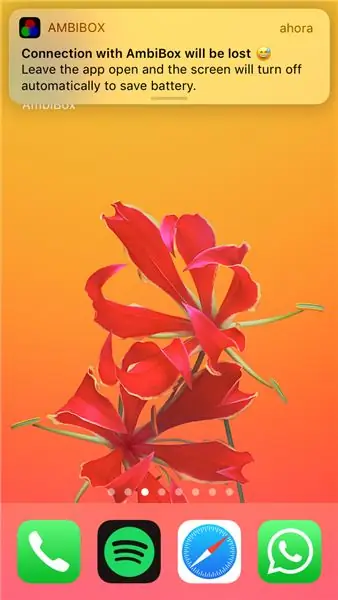
आईओएस सीमाओं के कारण, जब ऐप पृष्ठभूमि में जाता है (जब हम होम बटन दबाते हैं या हम डिवाइस को लॉक करते हैं, उदाहरण के लिए) एंबीबॉक्स सर्वर के साथ संचार लगभग तीन मिनट तक रहता है, उसके बाद बैटरी बचाने के लिए टीसीपी सॉकेट बंद हो जाएगा.
यह एक समस्या है क्योंकि हमें अपनी पृष्ठभूमि को चलाने के लिए निरंतर कनेक्शन की आवश्यकता होती है, इसलिए पृष्ठभूमि में 2 मिनट के बाद इस तथ्य के बारे में सूचित करने के लिए एक अधिसूचना पॉप अप होगी।
बैटरी जीवन का सम्मान करने के लिए सबसे अच्छा समाधान है, स्क्रीन को काला करना और न्यूनतम चमक सेट करना जब ऐप पृष्ठभूमि या प्रोफ़ाइल चला रहा हो, इसे पृष्ठभूमि में भेजे बिना। यह पांच सेकंड की निष्क्रियता के बाद स्वचालित रूप से होता है और जब आप इसे स्पर्श करेंगे तो स्क्रीन फिर से चालू हो जाएगी।
सिफारिश की:
Arduino नैनो के साथ किसी भी रिमोट कंट्रोल को क्लोन करें: 5 कदम

Arduino नैनो के साथ किसी भी रिमोट कंट्रोल को क्लोन करें: Arduino नैनो के साथ किसी भी रिमोट कंट्रोल को क्लोन करें
NRF24L01 PA LNA संचार मॉड्यूल के साथ रिमोट कंट्रोल कार: 5 कदम

NRF24L01 PA LNA संचार मॉड्यूल के साथ रिमोट कंट्रोल कार: इस विषय में, हम NRF24L01 PA LNA मॉड्यूल के साथ रिमोट कंट्रोल कार बनाने के तरीके के बारे में साझा करना चाहेंगे। वास्तव में कई अन्य रेडियो मॉड्यूल हैं, जैसे कि 433MHz, HC12, HC05, और लोरा रेडियो मॉड्यूल। लेकिन हमारी राय में NRF24L01 मॉड
IRduino: Arduino रिमोट कंट्रोल - खोए हुए रिमोट की नकल करें: 6 कदम

IRduino: Arduino Remote Control - एक खोए हुए रिमोट की नकल करें: यदि आपने कभी अपने टीवी या डीवीडी प्लेयर के लिए रिमोट कंट्रोल खो दिया है, तो आप जानते हैं कि डिवाइस पर ही बटनों तक चलना, ढूंढना और उनका उपयोग करना कितना निराशाजनक है। कभी-कभी, ये बटन रिमोट के समान कार्यक्षमता भी प्रदान नहीं करते हैं। प्राप्त करें
साधारण रिमोट कंट्रोल किट चार-चैनल आरसी टॉय रिमोट कंट्रोल में तब्दील: 4 कदम

साधारण रिमोट कंट्रोल किट चार-चैनल आरसी खिलौना रिमोट कंट्रोल में परिवर्तित: 如何将通用遥控器套件转换为玩具模型中使用的四通道遥控器。遥控器套件非常便宜。它采用2262和2272芯片和433个模块构建。 मैं
रिमोट रिमोट कंट्रोल: 11 कदम (चित्रों के साथ)

रिमोट रिमोट कंट्रोल: मेरा एक नवजात बच्चा है और वह नहीं सोचता कि उसे मेरी पत्नी के रूप में काफी देर तक सोना चाहिए और मैं भी उसे चाह सकता हूं। एक चीज जो उसे अपने पालने में खुश रखती है वह है मोबाइल जो उसके ऊपर लटकता है। तो जब वह जागता है अगर हमें एक और 25 मिनट या उससे अधिक की आवश्यकता होती है
